WPS如何在Excel文档中进行截屏
WPS是现在十分常用的一款办公软件,有些新用户不知道如何在Excel文档中进行截屏,接下来小编就给大家介绍一下具体的操作步骤。
具体如下:
1. 首先第一步根据下图所示,打开电脑中的Excel文档。

2. 第二步先点击顶部【插入】选项,接着根据下图箭头所指,点击【截屏】图标。
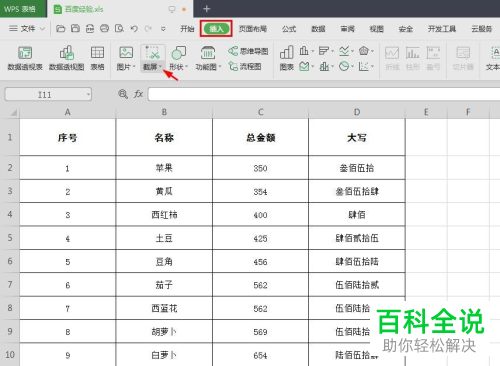
3. 第三步在展开的下拉列表中,根据下图所示,点击【屏幕截图】选项。

4. 第四步根据下图箭头所指,按照需求拖动鼠标框选截图区域。
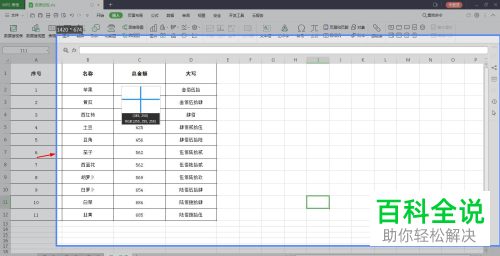

5. 第五步选择完成后,根据下图箭头所指,点击【保存】图标。

6. 最后在弹出的窗口中,先按照需求设置保存路径,接着点击【保存】选项即可。

以上就是WPS如何在Excel文档中进行截屏的方法。
赞 (0)

